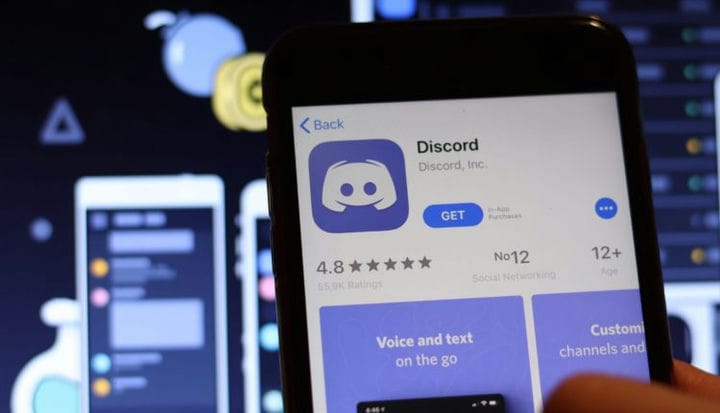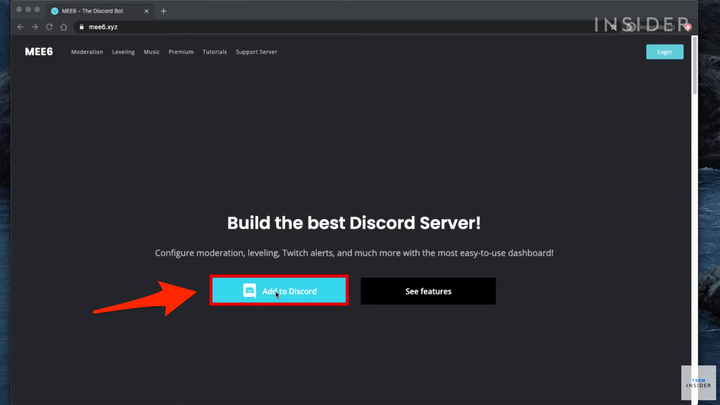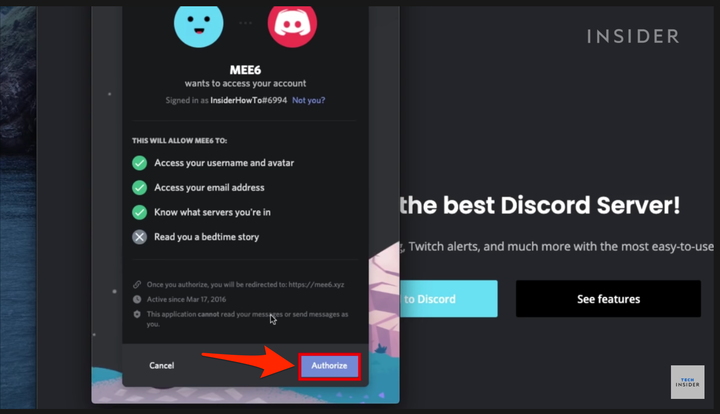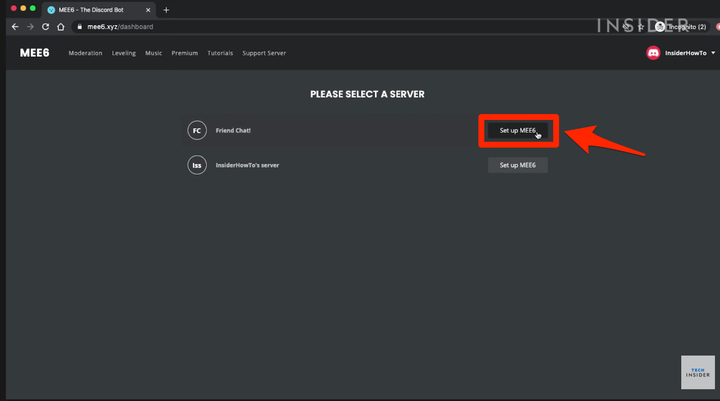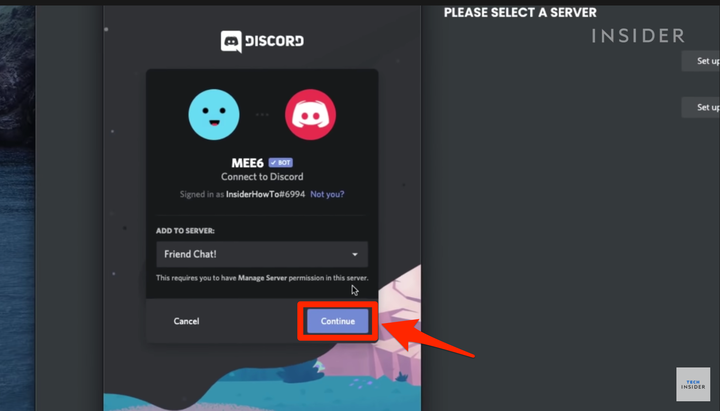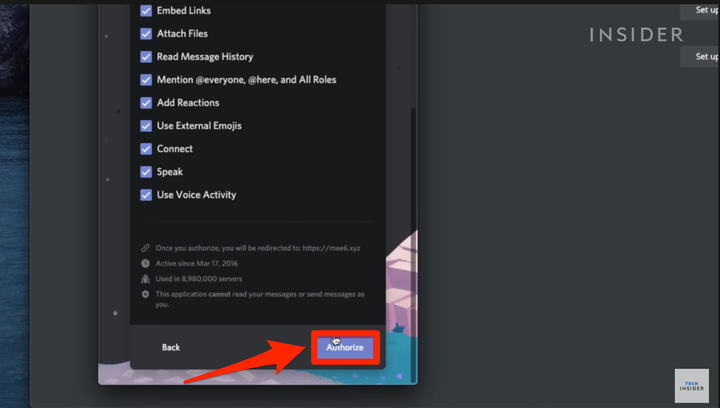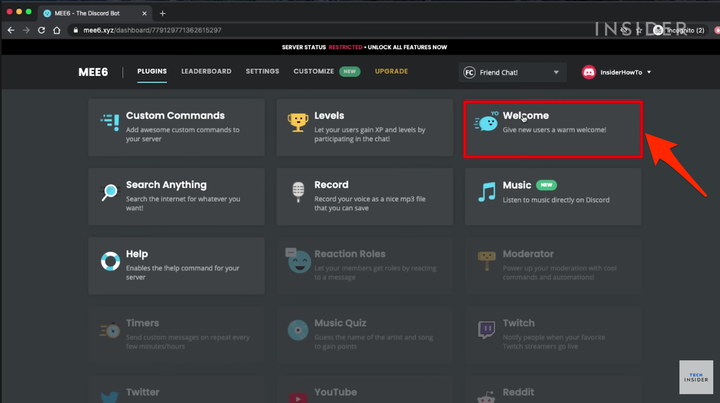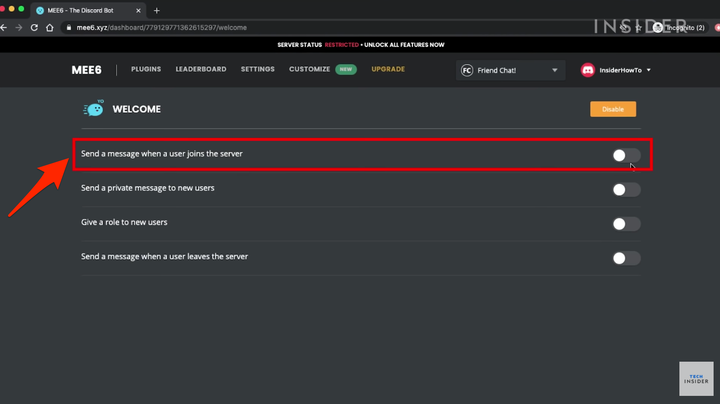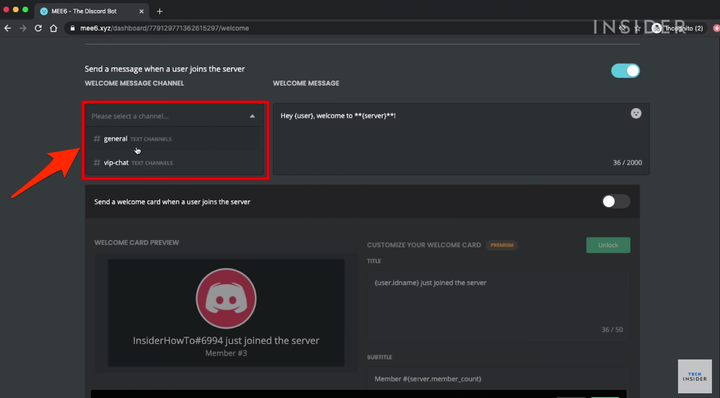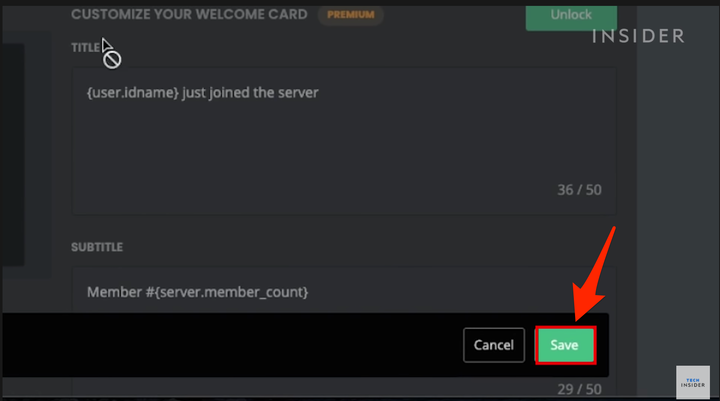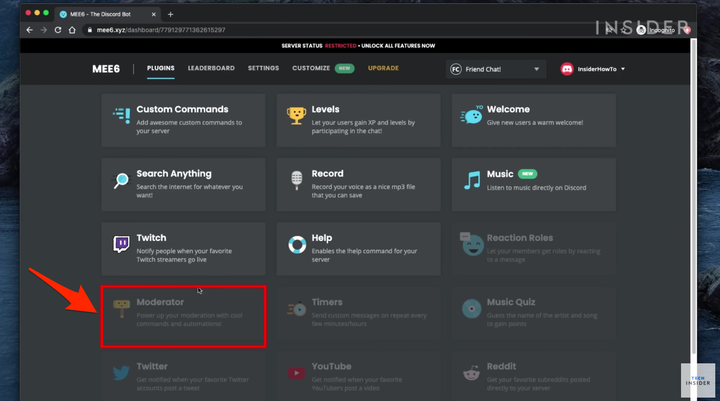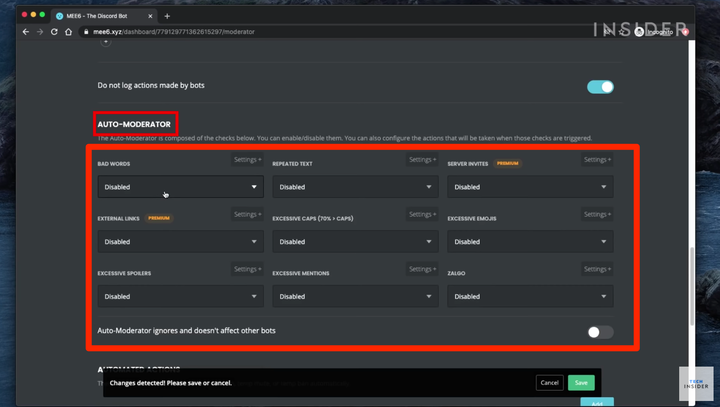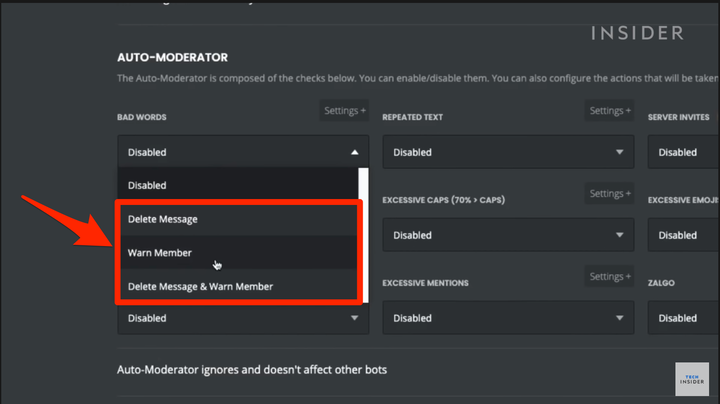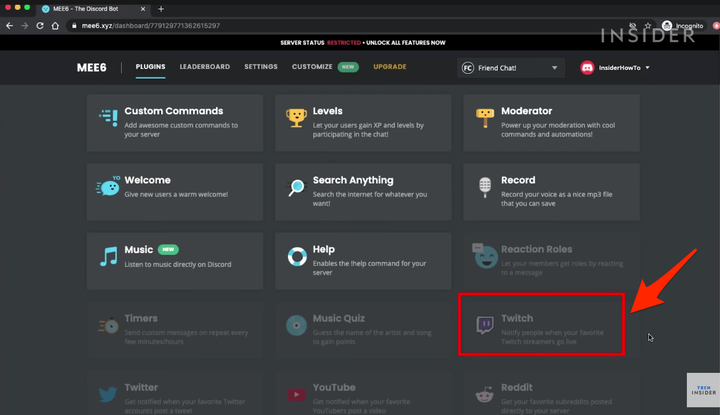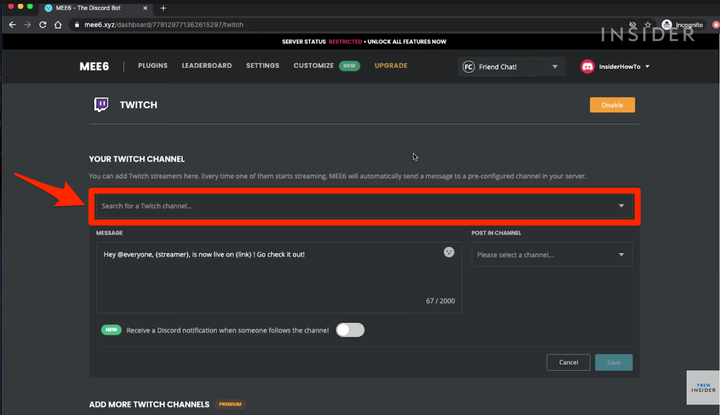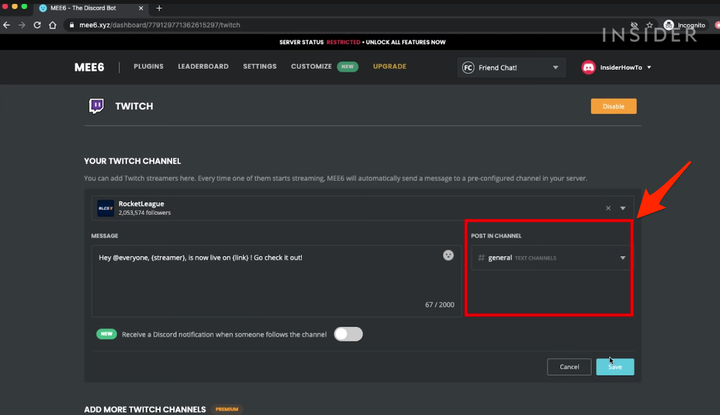Kuidas lisada discordile robotit, et aidata oma kanalit modereerida
- Saate Discordisse lisada roboti, et see automaatselt uusi kasutajaid vastu võtaks, sisu modereeriks ja palju muud.
- Discord-botid on sõbralikud tehisintellektid, mis aitavad teie serverit hallata või täiustada.
- Discord-botid on eelvalmistatud ja tasuta allalaaditavad – tehnilist võlurit pole vaja.
Grupisõnumite platvormi Discordi robotid on kasulik tehisintellekt, mis suudab teie serveris automaatselt täita mitmeid kasulikke toiminguid.
See hõlmab uute liikmete vastuvõtmist, segajate keelamist ja arutelu modereerimist. Mõned robotid lisavad teie serverisse isegi muusikat või mänge.
Ärge muretsege, serverisse automaati lisamiseks ei pea te olema kodeerimisgeenius. Laadite lihtsalt alla valmis robotid ja kohandate nende tegevust ja ütlemist.
Kirjeldame, kuidas populaarset MEE6 robotit alla laadida ja kasutada tervitusbotina, modereeriva robotina ja robotina, mis hoiatab teie serverit, kui voogesituse teete Twitchis .
.
Kuidas lisada Discordile robotit
Saate oma serverisse lisada mitmeid populaarseid eelvalmistatud roboteid. Üks populaarsemaid on MEE6.
1 MEE6 allalaadimiseks külastage seda lehte.
2. Klõpsake nuppu „Lisa Discordisse
."
Valige MEE6 avalehel "Add to Discord".
3. Konto autentimiseks sisestage oma Discordi sisselogimine. Kui hüpikaken küsib teie konto kasutamiseks luba, klõpsake "Volita".
Veenduge, et oleksite õigele kontole sisse logitud, ja klõpsake „Volita”.
4. Klõpsake oma serveri nime kõrval nuppu "Seadista MEE6".
Klõpsake õige serveri kõrval "Seadista MEE6".
5. Valige hüpikaknas oma server ja klõpsake nuppu "Jätka".
Valige oma server ja klõpsake nuppu "Jätka".
6. Valige botile antavad õigused või tühistage nende valik.
7. Kerige alla ja klõpsake käsul „Authorise”.
Klõpsake valikul „Autoriseeri”.
Kuidas seadistada MEE6 Discordis tervitatavaks robotiks
Kui olete MEE6 volitanud, antakse teile valikud selle kohta, millist robotit saate luua. Esiteks loome roboti, mis tervitab teie serverisse uusi liikmeid.
1. Klõpsake valikul „Tere tulemast”.
Tervitusroboti loomiseks klõpsake valikul „Tere tulemast”.
2. Valige, mida soovite, et robot teeks. Teie valikud on järgmised: "Saada sõnum, kui kasutaja liitub serveriga", "Saada privaatsõnum uutele kasutajatele", "Anna uutele kasutajatele roll" ja "Saada sõnum, kui kasutaja serverist lahkub."
Valige robotile tervitusülesanne, näiteks "Saada sõnum, kui kasutaja liitub serveriga".
3. Saate määrata, mida teie robot ütleb, kuni teksti värvi ja fondini, samuti selle, millisesse kanalisse teie robot postitab.
Valige kanal, kuhu robot postitab.
4. Kui olete lõpetanud, klõpsake nuppu Salvesta. Kui soovite muudatusi teha, külastage seda pistikprogrammide lehte uuesti.
Kui olete lõpetanud, klõpsake nuppu "Salvesta".
Kuidas seadistada MEE6 modereerivaks robotiks Discordis
Moderaatoriroti seadistamiseks liikuge tagasi MEE6 veebisaidi pistikprogrammide lehele. Moderaator võib teha selliseid asju nagu keelt tsenseerida ja halvad näitlejad teie serverist välja visata.
1. Klõpsake ikooni „Moderaator”.
Valige "Moderaator".
2. Seejärel klõpsake selle lubamiseks hüpikaknas nuppu „Jah”.
3. Kerige alla jaotiseni „Automaatne moderaator” ja valige, milliseid reegleid soovite, et robot jõustaks. Valikud hõlmavad halbade sõnade, spoilerite ja liigsete emotikonide tsenseerimist.
Jaotises "Automaatne moderaator" saate valida, milliseid toiminguid soovite modereerida, näiteks "Halvad sõnad".
4. Valides, mida teie robot modereerib, saate otsustada, kuidas robot kasutajaid noomib. Sõnumi saab automaatselt kustutada, automaatse modereerimise käivitanud kasutajale saab saata hoiatusteate või mõlemat.
Valige, kuidas soovite toimingut modereerida.
5. Klõpsake valikul „Seaded”, et kohandada roboti käivitamise läve. Näiteks võib bot hakata tööle siis, kui postitus on märgitud teatud arvu spoilersiltide abil. Samuti saate valida kanaleid, mida robot ignoreerib.
6. Salvestage kõik muudatused.
Kuidas seadistada MEE6 kasutajate hoiatamiseks, kui voogesituse teete Twitchis
Discord sai alguse mängijate jaoks mõeldud sõnumsideplatvormina, seega voogesitusena
kultuur käib sellega käsikäes. Kui olete voogedastaja, saate seadistada MEE6 oma serverit teavitama iga kord, kui lähete otse voogesitussaidil Twitch. Kõigepealt külastage uuesti MEE6 pistikprogrammide lehte.
1. Kerige ja klõpsake Twitchi ikooni.
Klõpsake suvandil "Twitch".
2. Selle lubamiseks klõpsake hüpikaknas "Jah".
3. Sisestage oma Twitchi kanali nimi.
Sisestage oma kanali nimi.
4. Kohandage sõnum oma serverile.
5. Valige kanal, kuhu robot postitab.
Valige kanal.
6. Valige, kas soovite saada Discordi teatist, kui keegi jälgib Twitchi kanalit.
7. Klõpsake nuppu „Salvesta”.
8. Nüüd, kui lähete Twitchi otseülekandesse, teavitatakse sellest kõiki teie serveris.